De bästa tipsen för din nya iPhone/iPad/iPod touch
26 december 2010
5 kommentarer
Många är säkert ni som fått en iPhone/iPad/iPod touch i julklapp. Förmodligen vet ni redan hur man använder prylen, men det finns smådetaljer som är lätta att missa, särskilt om man aldrig fingrat på en iOS-pryl tidigare. I den här artikeln går vi igenom vad du ska göra med din nya enhet samt användbara tips och tricks.
Detta behöver du för att använda din iPhone/iPad/iPod touch
- iTunes: Du behöver iTunes för att synkronisera din enhet med datorn och för att uppdatera den. Du kan också köpa musik och applikationer via iTunes.
- Laddkabel+strömadapter: Du kan ladda din enhet via vägguttaget eller via USB-port. Ingår vid köp av iPad och iPhone. Laddkabel ingår vid köp av iPod touch.
5 saker att göra först
- Uppdatera till senaste iOS: iOS är namnet på operativsystemet som iPhone/iPad/iPod touch använder. Då och då kommer uppdateringar av operativsystemet som för med sig bl a nya funktioner och buggfixar.
- Känn in din enhet: Klicka runt lite och lär känna din nya pryl. Kolla in hur kameran fungerar, byt ringsignal, höj eller sänk volymen, koppla upp dig på ditt trådlösa nätverk, välj en bakgrundsbild mm.
- Skapa ett iTunes Store-konto: Det behöver du för att kunna ladda ner grejer ur App Store. Du kan välja att registrera ett kreditkort så du snabbt och smidigt kan köpa applikationer eller att registrera utan kort. Vill du då köpa något ur affären och du inte har registrerat något kreditkort kan du använda itunes presentkort. En fördel med detta att använda presentkort är om barn ska använda enheten- de kan då inte spendera tusentals kronor från ditt bankkonto. Skulle du vilja lägga till ett kreditkort senare kan du göra det.
- Ladda hem program: Ladda ner program gör du i App Store via din enhet (programikonen ”App Store”) eller App Store via iTunes på datorn.
- Organisera dina apps: Alla program kan stoppas i mappar. På så sätt får du rum med många appar på samma skärm. Du kan t ex ha en mapp med spel, en med kommunikationsprogram som Facebook, Skype och Twitter osv. Mappar skapar du genom att trycka in en ikon i ca 2 sekunder och dra den över en annan ikon. Du kan också välja namn på mappen.
De bästa tipsen för din iPhone/iPad/iPod touch
- Vill du stänga av ljudet på din iPhone? Knäpp ner knappen som sitter på vänstra sidan om skärmen så blir telefonen ljudlös.
- Vill du komma åt iPod snabbt? Om skärmen är aktiv, dubbelklicka på hemknappen och dra fingret till höger så dyker iPod-panelen upp. Du kan då snabbt välja play/pause och byta låt.
- I iPod-läget finns det en grå knapp med en rund pil. Klickar du på den så låser du skärmen i horisontellt (endast iPad) eller vertikalt läge. Smart om du t ex ligger i sängen och inte vill att skärmen ska roterats när du rör dig.
- Är du inne på en webbsida och vill komma längst upp? Klicka då på den övre panelen (där klockan finns) så kommer du till sidans början.
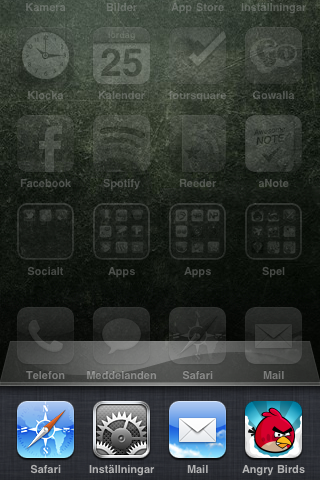

- Sedan en tid tillbaka har iOS-enheterna multitasking, dvs du kan ha flera program öppna samtidigt. Öppnar du ett program och klickar du ut ur det så är programmet inte avstängt. Det ligger kvar i multitasking-panelen. Om du dubbelklickar på hemknappen så ser du de senaste öppna programmen. Du kan svepa med fingret till vänster för att se alla öppna program. Vill du stänga dem klickar du på en ikon och håller fingret nedtryck 2 sekunder, tills ikonerna börjar ”hoppa”. Då ser du en röd cirkel med ett streck i hörnet på alla program. Klickar du på cirkeln stängs programmet.
- Installera Hitta min iPhone som nu är gratis för senaste generationens iOS-enheter. Du kan då lokalisera din iPhone/iPad om den blir stulen eller om du tappar bort den.
- Vill du ha gratis ringsignaler till din iPhone? Det finns flera sätt att orda det på, men det lättaste är att bege sig till Audiko, klicka sig fram där och ladda ner ringsignalerna. Du kan lyssna på ringsignalerna. När du ska ladda ner dem klickar du på ”Get iPhone Ringtone”. De placeras då i en nedladdningskö så du kan ladda ner alla ringsignaler samtidigt, eller en och en. Sedan drar du in ringsignalerna i iTunes och synkroniserar. Lätt som en plätt!
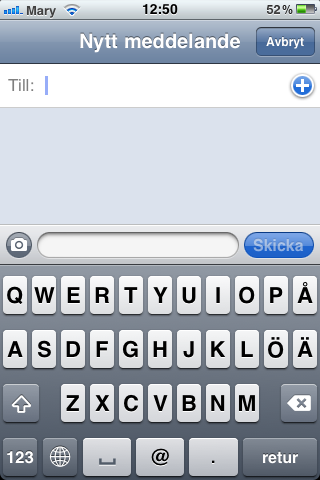
- Skriver du mycket på andra språk än svenska? Det är väldigt enkelt att importera flera tangentbord i din enhet. På så sätt kan du byta tangentbort med ett klick. Gå till inställningar- allmänt- internationellt- tangentbord- Lägg till nytt tangentbord. När du ska skriva dyker det senaste använda tangentbordet upp. Vill du byta klickar du bara på jordklotet i det nedre vänstra hörnet.
- Vill du se på film på iPad/iPhone/iPod touch behöver du i många fall konvertera videofilen. Har du en Mac rekommenderar jag Handbrake. Du kan också prova Evom. Kör du istället Windows kan du prova EncodeHD. Videora och QuickTime funkar för Windows och Mac.
Smarta och användbara tillbehör till iPad/iPhone
Vad kan du behöva till din nya pryl?- Dock: För iPhone 4 299 kr, för iPod och tidigare iPhones finns en likadan dockstation för 295 kr eller Apple Universal Dock med fjärrkontroll för 279 kr. iPad Keyboard dock (dockstation med tangentbord) kostar 599 kr.
- Apple iPad Case– med inbyggt ställ. Kostar 379 kr.
- Extrabatteri: Mophie Juice Pack Air för iPhone 4. Kostar 799 kr. För iPod touch kostar det 749 kr och för iPhone 3GS 869 kr.
- Skydd: för att undvika repor. Det finns många olika sorters skydd: silikonskydd, plastskal som fästes på baksidan, plastfilm mm. iPhonebutiken.se har många, både för iPhone 3GS och iPhone 4.
- Hörlurar: De hörlurar som följer med iPhone och iPod är inte bra. Du borde fundera på att investera i ett par bra hörlurar. Jag kan rekommendera Klipsch Image S4i, ett par riktigt bra lurar som sitter skönt i öronen. Dessa hörlurar använder jag nu. Jag hade tidigare Apple In-ear som också var mycket bra. Båda hörlurarna har mikrofon och fjärrkontroll.
- iPhone-ställ: MoviePeg, finns i många färger för både iPhone 3GS och 4. Kostar 79 kr.

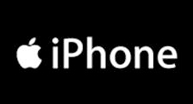
Hej! Bra lista med tips och tricks tycker jag :-) Jag tänkte bidra med en snabb kommentar också.
När det gäller film på iphone så är konvertering både bökigt och lite svårt för många, och lite irriterande att så få filformat kan spelas upp. T.ex om man får ett mail med videoklipp i fel format.
En lösning är att installera appen ” VLC Media Player”. Den spelar upp allt, i princip vilka filformat för filmer som helst. Den kan integrera sig även till mailprogrammet och det är slutkrånglat med bifogade filmklipp. Med den appen slipper man tänka på att konvertera och kan spela upp filmer som de är.
@Calle: Jag har faktiskt den appen och det var i ärlighetens namn en miss att jag glömde den :)
Köp kontantkort!
Tycker den inbyggda pdf-läsaren är riktigt kass. Däremot så finns det en app som heter Good Reader, som visserligen kostar lite pengar men det är det lätt värt! (Nej, jag har inget att göra med dem som gör det programmet).
[…] De bästa tipsen för din nya iPhone/iPad/iPod touch […]
Kommentera!
Senaste inläggen
Arkiv
Blogroll
Hej!
Hoppas du hittar något intressant på min blogg. Har du tips eller önskemål på artiklar? Kontakta mig!
senaste kommentarerna
Bloggtjänster
Scary Marys blogg handlar om internet, datorer och IT. Titta in eller prenumerera för nyheter, tips och tricks till din dator och internet. Är du nyfiken på mig bakom bloggen kan du följa mig på: Flickr, Foursquare eller min personliga blogg. Du kan även kolla in min Google-profil. Precis som de flesta sajter använder Scarymary.se cookies. Sitemap.